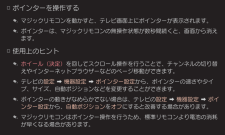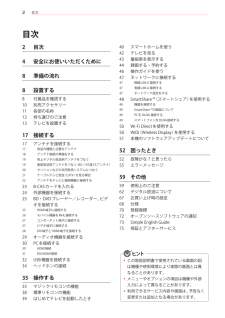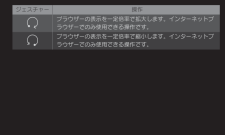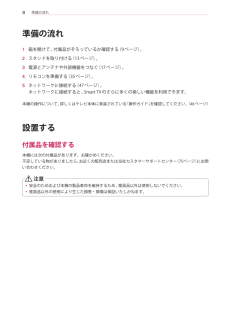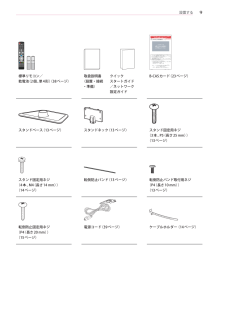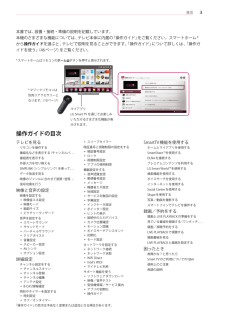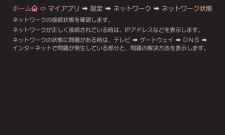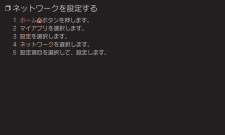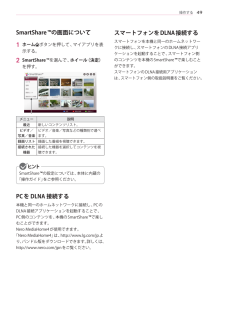Q&A
取扱説明書・マニュアル (文書検索対応分のみ)
"ネット"1 件の検索結果
"ネット"10 - 20 件目を表示
全般
質問者が納得各映像配信サービスを確認して、必要帯域◯Mbps以上と記載されてるので確認してください。
モバイル回線でも見れないことはないですが、通信速度が遅いと再生中に映像が止まるとか低画質になる場合があります。
高画質映像などは情報量が多いので1本で数GB通信することもあります。
つまり、数本視聴しただけで7GBを超える可能性があり、以降通信速度制限されるプランなら無理です。
3657日前view132
NC4jpn❐❌ポインターを操作する❐✎マジックリモコンを動かすと、テレビ画面上にポインターが表示されます。❐✎ポインターは、マジックリモコンの無操作状態が数秒間続くと、画面から消えます。❐❌使用上のヒント❐✎ホイール(決定)を回してスクロール操作を行うことで、チャンネルの切り替えやインターネットブラウザーなどのページ移動ができます。❐✎テレビの設定❐➡❐機器設定❐➡❐ポインター設定から、ポインターの速さやタイプ、サイズ、自動ポジションなどを変更することができます。❐✎ポインターの動きがなめらかでない場合は、テレビの設定❐➡❐機器設定❐➡❐ポインター設定から、自動ポジションをオフにすると改善する場合があります。❐✎マジックリモコンはポインター操作を行うため、標準リモコンより電池の消耗が早くなる場合があります。
2目次yこの取扱説明書で使用されている画面の図は機種や使用環境により実際の画面とは異なることがあります。yメニューやオプションの項目は機種や外部入力によって異なることがあります。y利用できるサービス内容や画面は、予告なく変更または追加となる場合があります。目次40 スマートホームを使う42 テレビを見る43 番組表を表示する44 録画する・予約する46 操作ガイドを使う47 ネットワークに接続する47 無線LANに接続する47 有線LANに接続する47 ネットワーク設定をする48 SmartShare™(スマートシェア)を使用する48 機器を接続する49 SmartShare™の画面について49 PCを DLNA 接続する49 スマートフォンをDLNA接続する50 Wi-Fi Directを使用する50 WiDi(Wireless Display)を使用する51 本機のソフトウェアアップデートについて52 困ったとき52 故障かな?と思ったら55 エラーメッセージ59 その他59 使用上のご注意62 デジタル放送について67 お買い上げ時の設定68 仕様70 登録商標72 オープンソースソフトウェアの通知...
NC4jpnジェスチャー操作ブラウザーの表示を一定倍率で拡大します。インターネットブラウザーでのみ使用できる操作です。ブラウザーの表示を一定倍率で縮小します。インターネットブラウザーでのみ使用できる操作です。
8準備の流れ準備の流れ1 箱を開けて、付属品がそろっているか確認する(9ページ)。2 スタンドを取り付ける(13ページ)。3 電源とアンテナや外部機器をつなぐ(17ページ)。4 リモコンを準備する(35ページ)。5 ネットワークに接続する(47ページ)。ネットワークに接続すると、Smart TVのさらに多くの楽しい機能を利用できます。本機の操作について、詳しくはテレビ本体に実装されている「操作ガイド」を確認してください。(46ページ)設置する付属品を確認する本機には次の付属品があります。お確かめください。不足している物がありましたら、お近くの販売店または当社カスタマーサポートセンター(75ページ)にお問い合わせください。y安全のためおよび本機の製品寿命を維持するため、推奨品以外は使用しないでください。y推奨品以外の使用により生じた損害・損傷は保証いたしかねます。
9設置する標準リモコン/ 乾電池(2個、単4形)(38ページ)取扱説明書 クイック (設置・接続 スタートガイド ・準備) /ネットワーク 設定ガイドB-CASカード(23ページ)スタンドベース(13ページ) スタンドネック(13ページ) スタンド固定用ネジ (3本、P5(長さ25 mm)) (13ページ)スタンド固定用ネジ (4本、M4(長さ14 mm)) (14ページ)転倒防止バンド(13ページ) 転倒防止バンド取付用ネジ (P4(長さ10 mm)) (13ページ)転倒防止固定用ネジ (P4(長さ20 mm))(15ページ)電源コード(39ページ) ケーブルホルダー(14ページ)
3目次本書では、設置・接続・準備の説明を記載しています。本機のさまざまな機能については、テレビ本体に内蔵の「操作ガイド」をご覧ください。スマートホーム*から 操作ガイド を選ぶと、テレビで説明を見ることができます。「操作ガイド」について詳しくは、「操作ガイドを使う」(46ページ)をご覧ください。* スマートホームはリモコンの ホーム ボタンを押すと表示されます。*マジックリモコンは別売りアクセサリーとなります。(10ページ)マイアプリLG Smart TV を通じてお楽しみいただけるさまざまな機能が表示されます。操作ガイドの目次テレビを見るリモコンを操作する番組名などを表示する(チャンネルバ...番組表を表示する外部入力を切り換えるSIMPLINK(シンプルリンク)を使って...データ放送を見る映像のジャンルに合わせて画質・音質...信号切換を行う映像と音声の設定映像を設定する y映像省エネ設定 y映像モード y画面サイズ yピクチャーウィザード音声を設定する yスマートサウンド yサウンドモード yバーチャルサラウンド yクリアボイスⅡ y音量設定 yスピーカー設定 yAVシンク yオプション設定詳細設定チ...
NC4jpnホーム ⇨ マイアプリ ➡ 設定 ➡ ネットワーク ➡ ネットワーク状態ネットワークの接続状態を確認します。ネットワークが正しく接続されている時は、IPアドレスなどを表示します。ネットワークの状態に問題がある時は、テレビ ➡ ゲートウェイ ➡ DNS ➡ インターネットで問題が発生している部分と、問題の解決方法を表示します。
NC4jpn❐ネットワークを設定する1❐ホーム ボタンを押します。2❐マイアプリを選択します。3❐設定を選択します。4❐ネットワークを選択します。5❐設定項目を選択して、設定します。
NC4jpn❐❐ネットワークを設定するホーム ❐⇨❐ マイアプリ ❐➡❐ 設定 ❐➡❐ ネットワーク ❐➡❐ ネットワーク接続❐❐ネットワークの設定Smart❐TVを利用するために無線または有線でネットワークに接続します。1❐ 接続開始 を選択します。2❐ 無線LANで接続可能なアクセスポイントが有るときは名称が表示されます。3❐ 接続できるアクセスポイントを選択します。4❐ セキュリティーキーを入力し接続します。5❐ その他のルーター経由での接続や有線で接続する場合は 詳細設定 を選択し 無線または 有線 の該当するものを選択し設定します。
49操作するSmartShare™の画面について1 ホーム ボタンを押して、マイアプリを表示する。2 SmartShare™ を選んで、 ホイール(決定)を押す。メニュー 説明最近新しいコンテンツリスト。ビデオ/ 写真/音楽ビデオ/音楽/写真などの種類別で選べます。録画リスト録画した番組を視聴できます。接続された機器接続した機器を選択してコンテンツを視聴できます。SmartShare™の設定については、本体に内蔵の「操作ガイド」をご参照ください。PCを DLNA 接続する本機と同一のホームネットワークに接続し、PCのDLNA接続アプリケーションを起動することで、PC側のコンテンツを、本機のSmartShare ™で楽しむことができます。Nero MediaHome4が使用できます。「Nero MediaHome4」は、http://www.lg.com/jpより、バンドル版をダウンロードできます。詳しくは、http://www.nero.com/jpnをご覧ください。スマートフォンをDLNA接続するスマートフォンを本機と同一のホームネットワークに接続し、スマートフォンのDLNA接続アプリケーションを起動する...
- 1